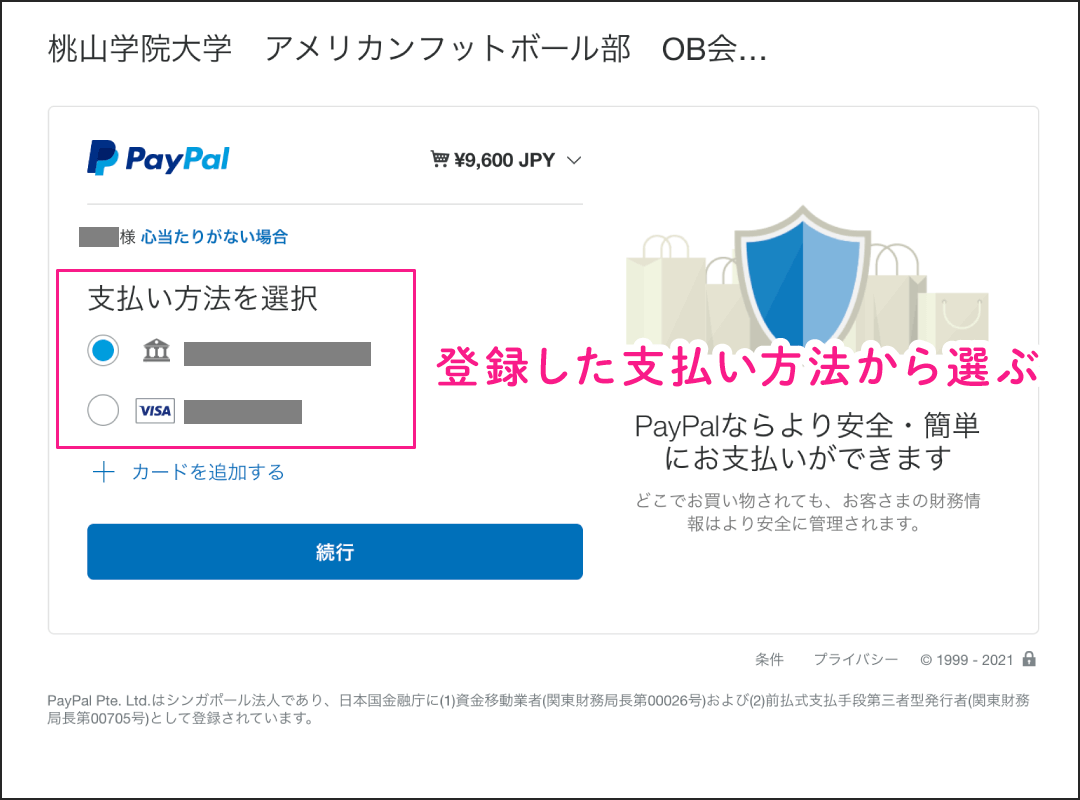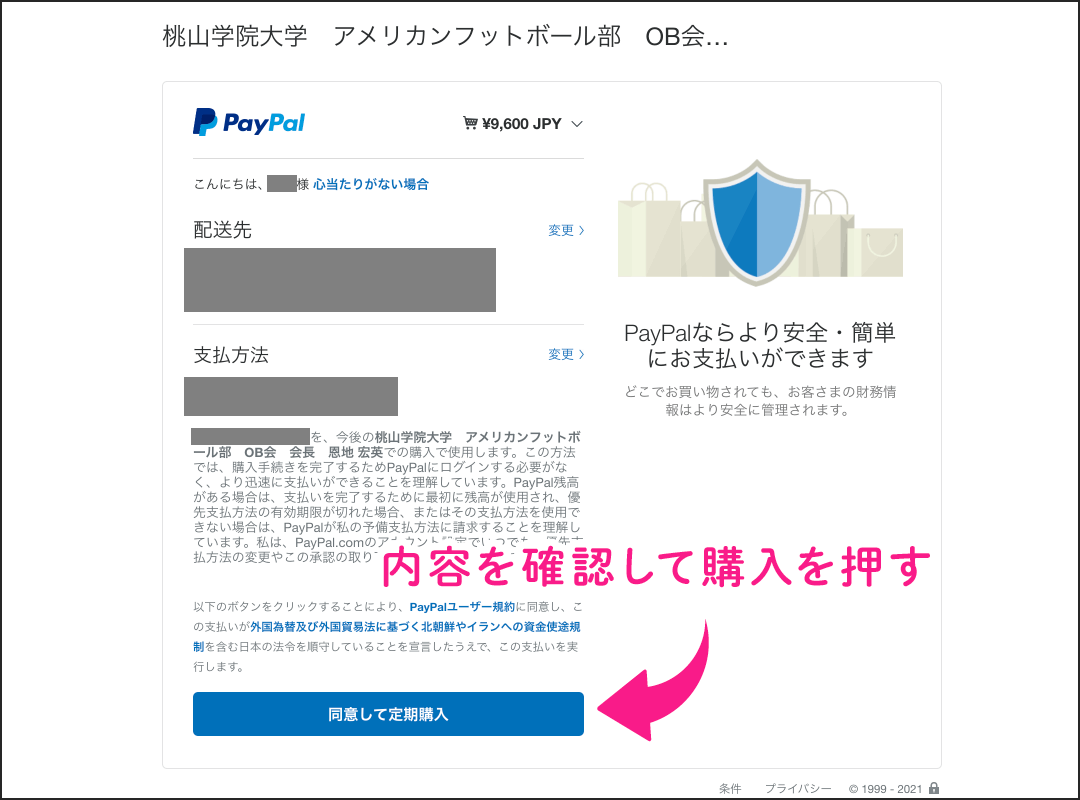PayPalのアカウント登録
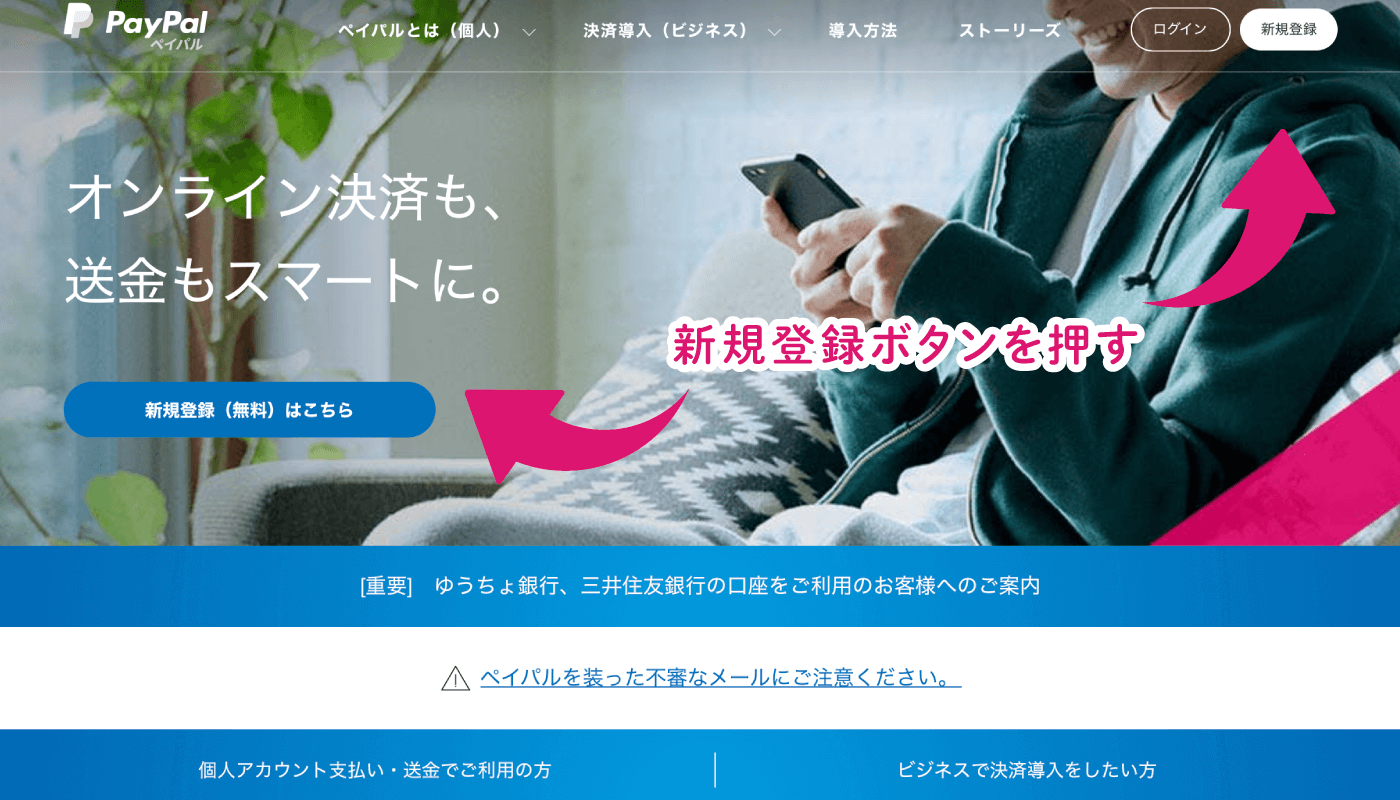
まずは、 PayPal公式サイトのホームページで、新規登録(無料)をします。
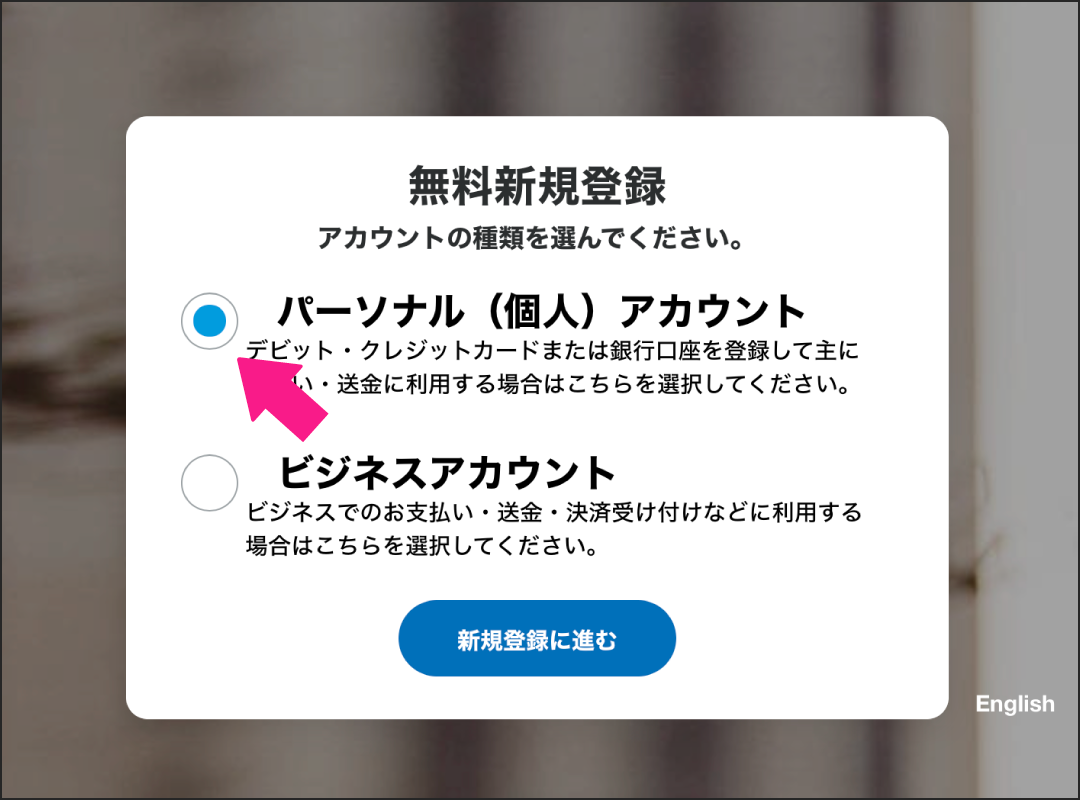
クリックすると、パーソナルアカウントとビジネスアカウントを選ぶ画面が表示されますので、パーソナルアカウントをクリックしてください。
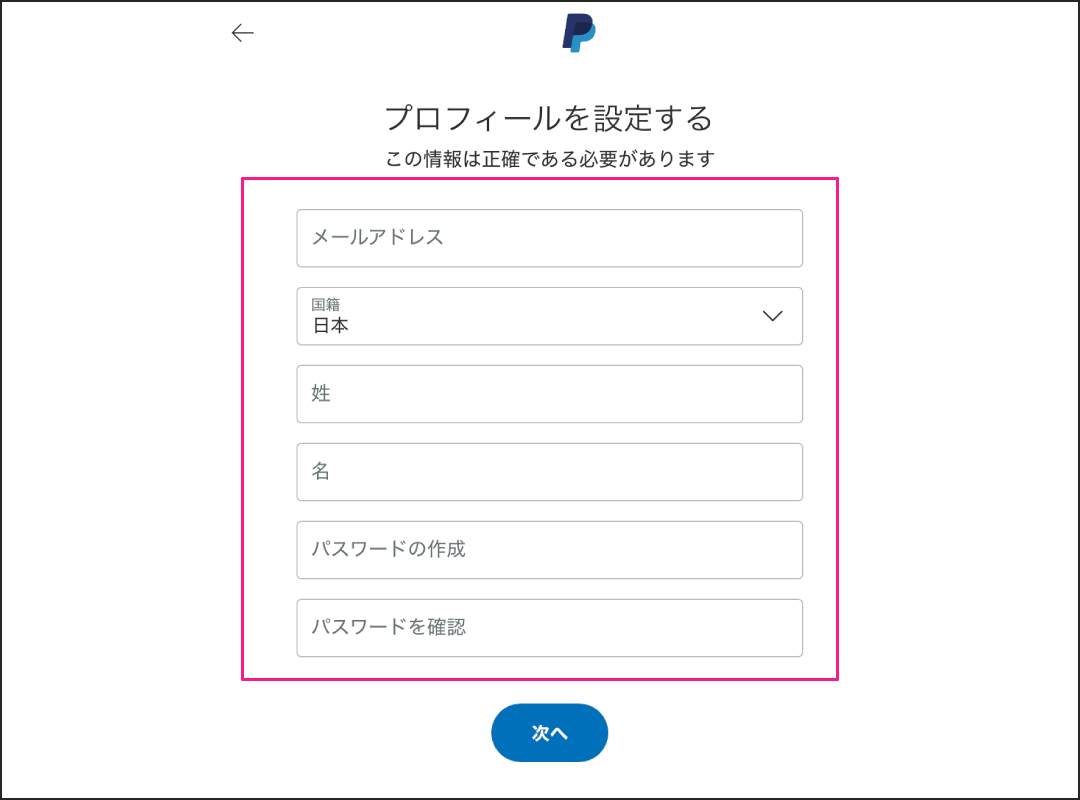
パーソナルアカウントをクリックすると、PayPalを使用する際に使用するメールアドレス・名前・パスワードを入力する画面が表示されます。
※パスワードは8文字以上、数字または記号(! @ # $ % ^)を1文字以上使用、連続して同じキーは使用不可です。
メールアドレスとパスワードが入力できたら「次へ」のボタンを押してください。
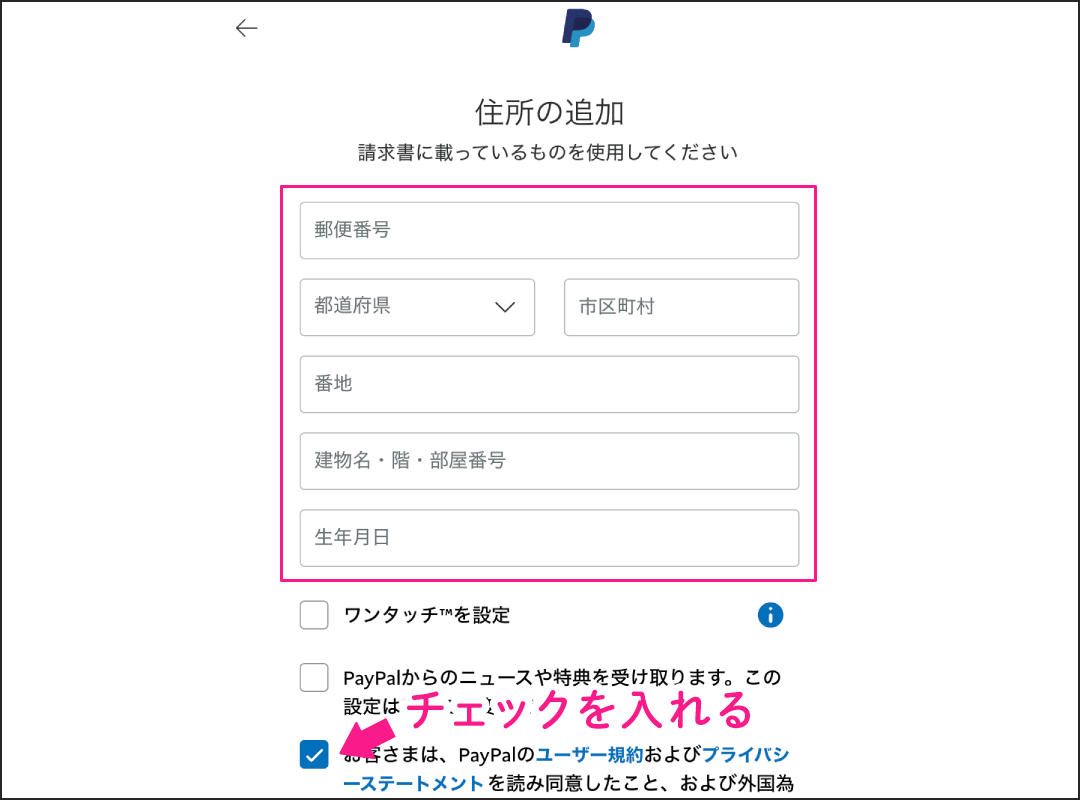
次では、郵便番号・住所・生年月日を入力してください。入力後は、チェック項目にチェックを入れて次に進んでください。
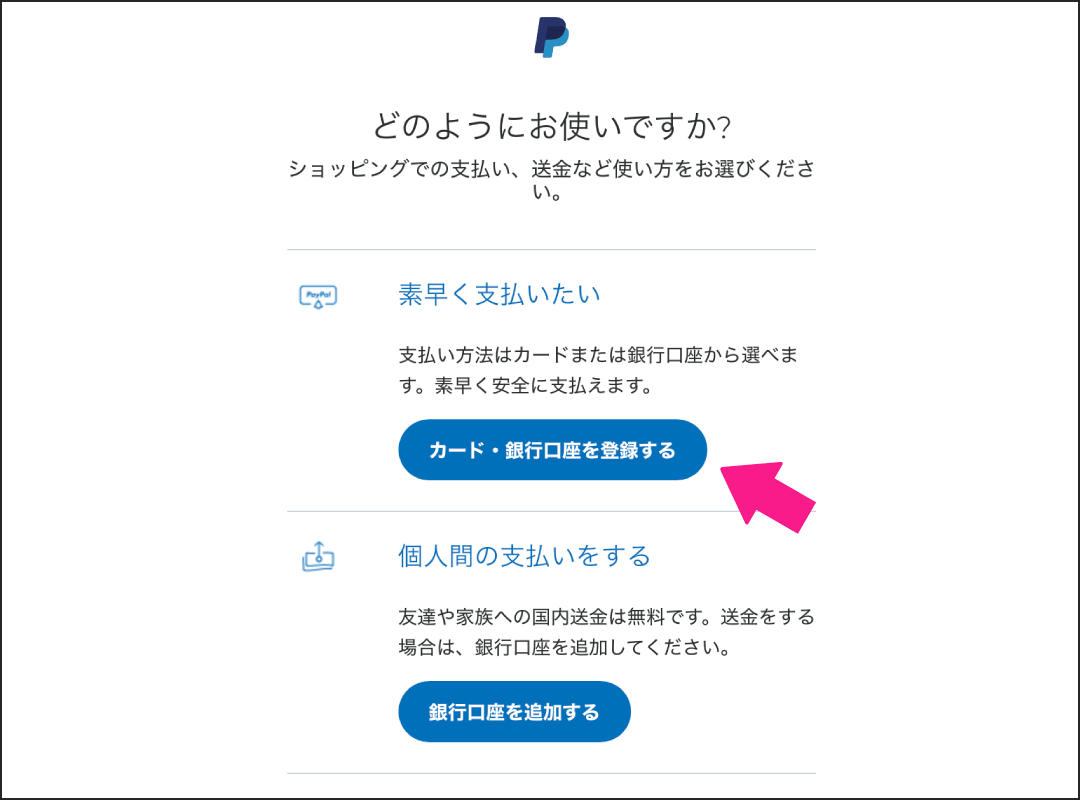
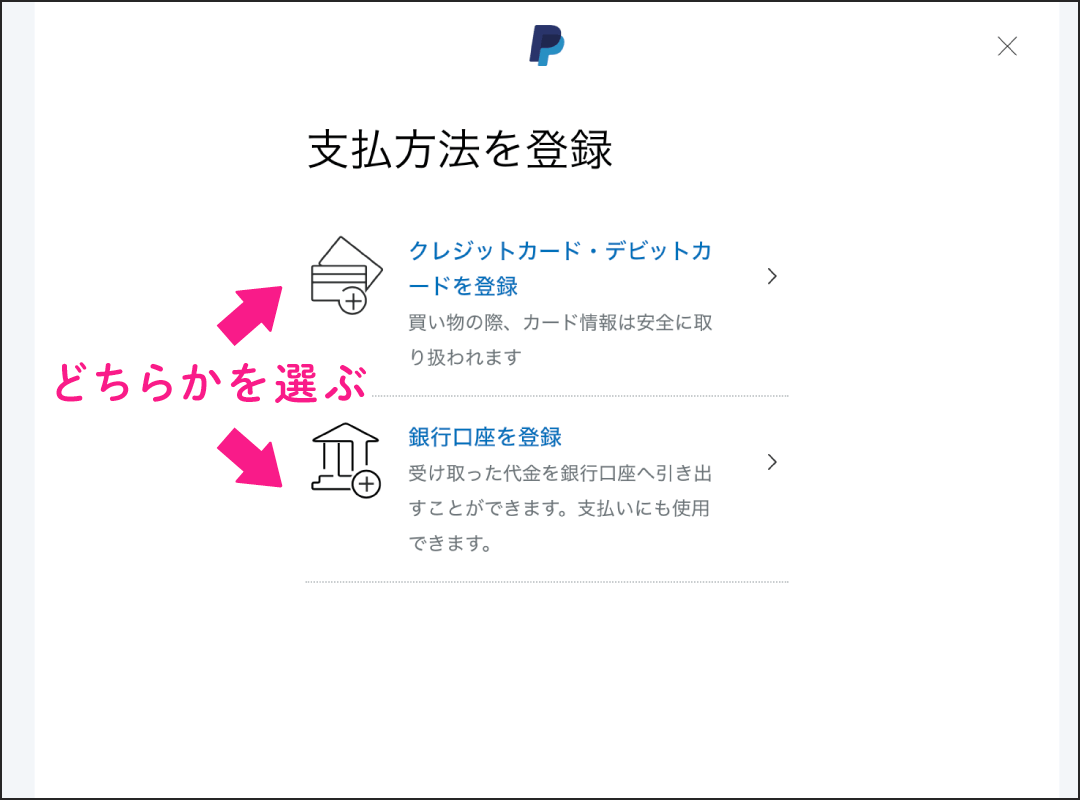
PayPalで使用する支払い方法を登録します。
登録できる支払い方法は、クレジットカード(VISA・MasterCard・JCB)、デビットカード、銀行口座です。
※支払い方法は登録後でも変更することができます。
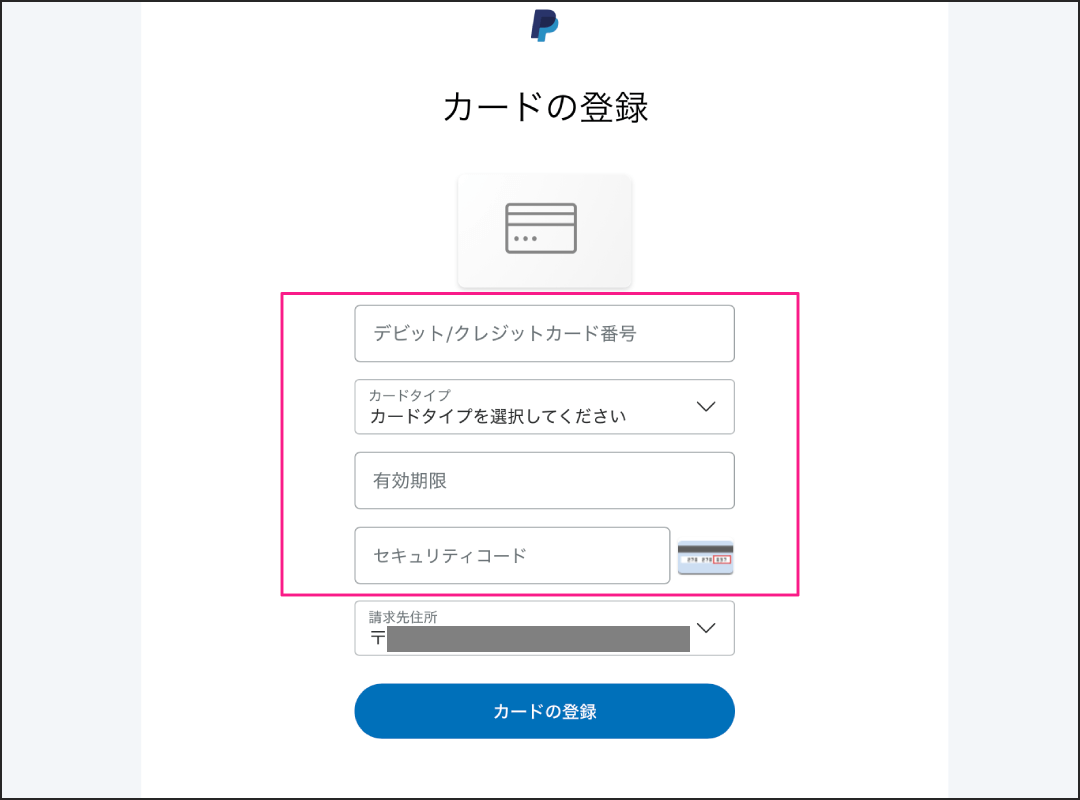
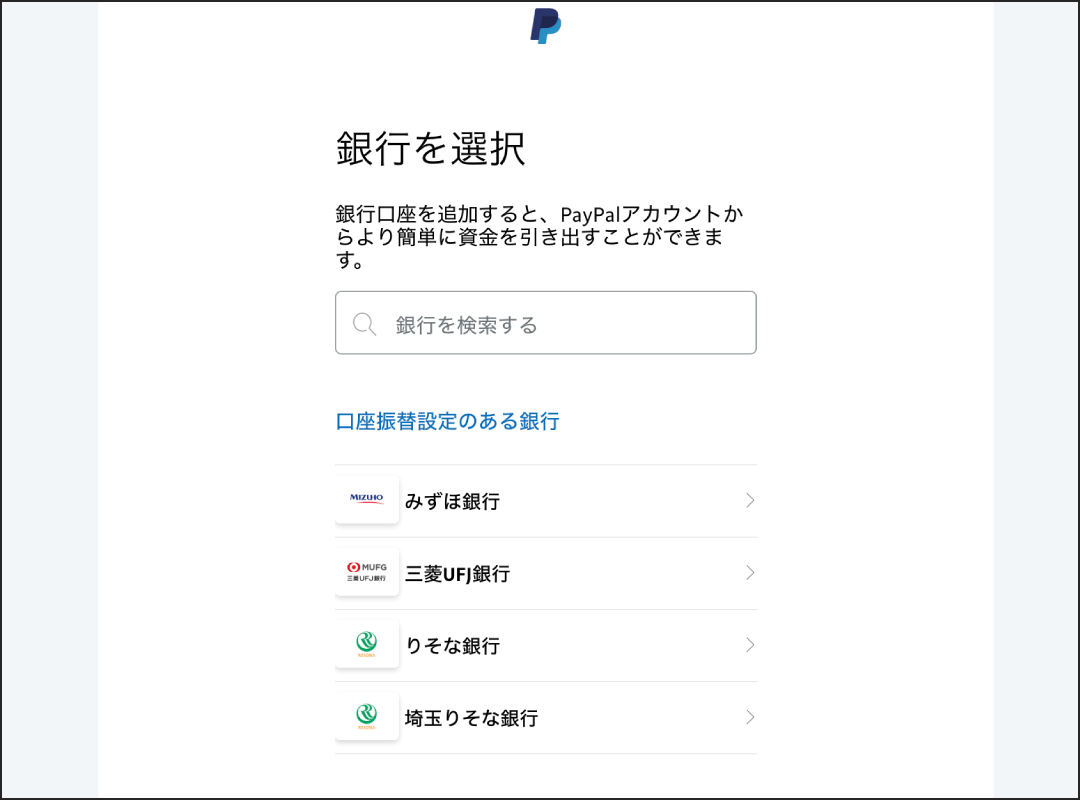
最後まで入力が進むと、下記のページが表示されます。
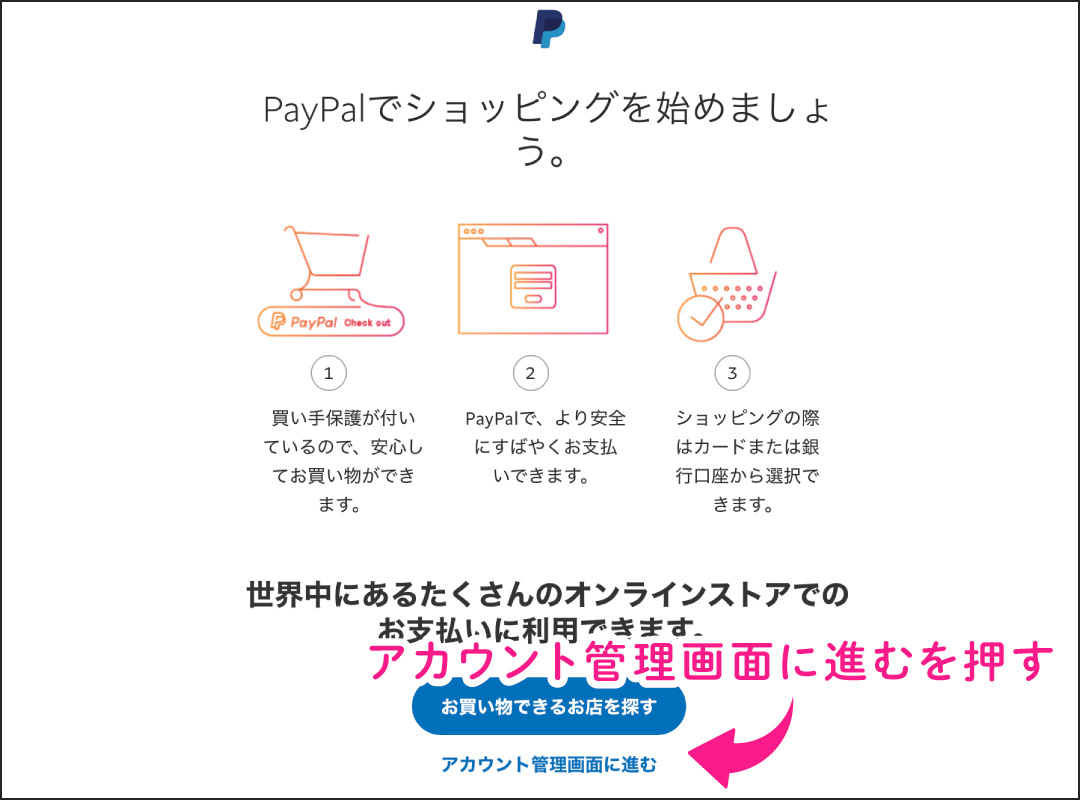
メールアドレスの確認のため、「管理画面へ進む」をクリックしてください。
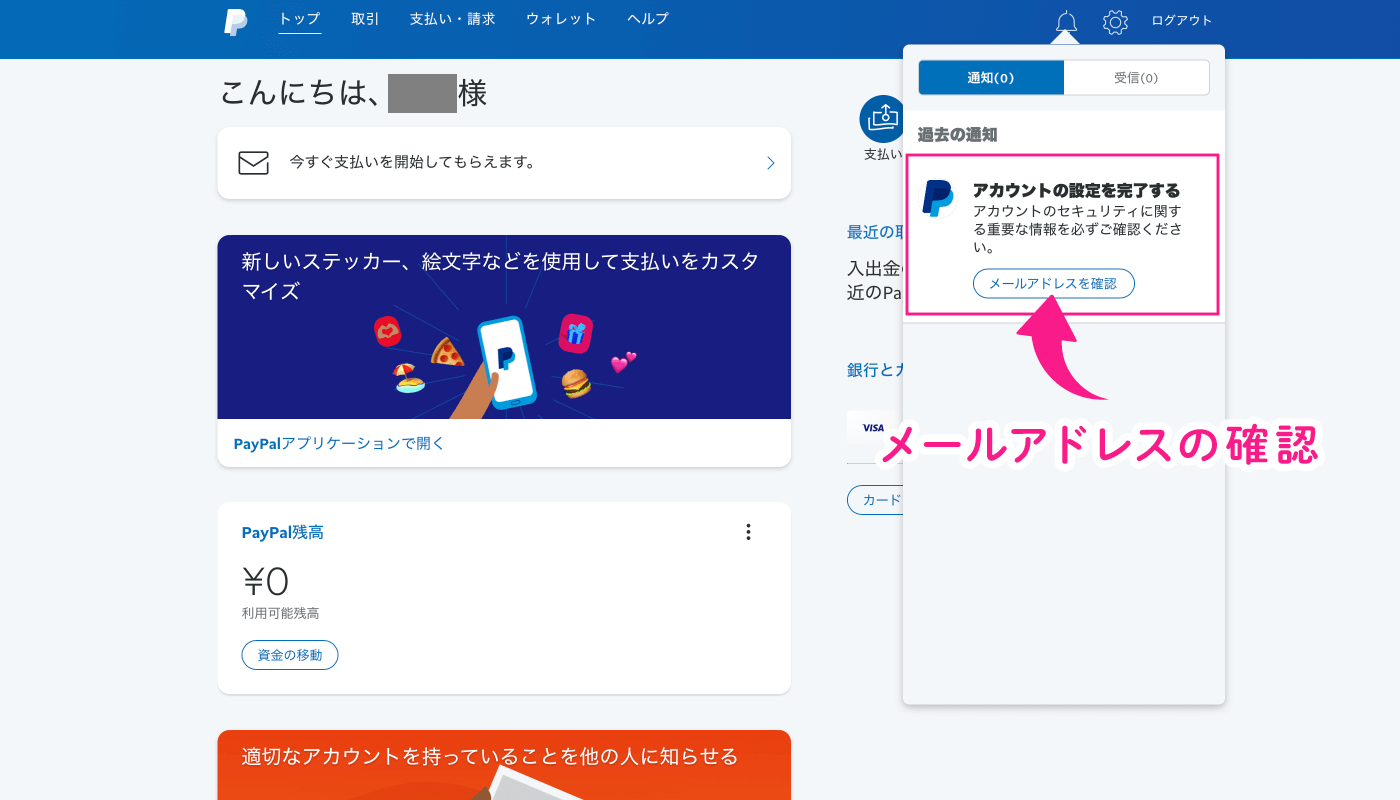
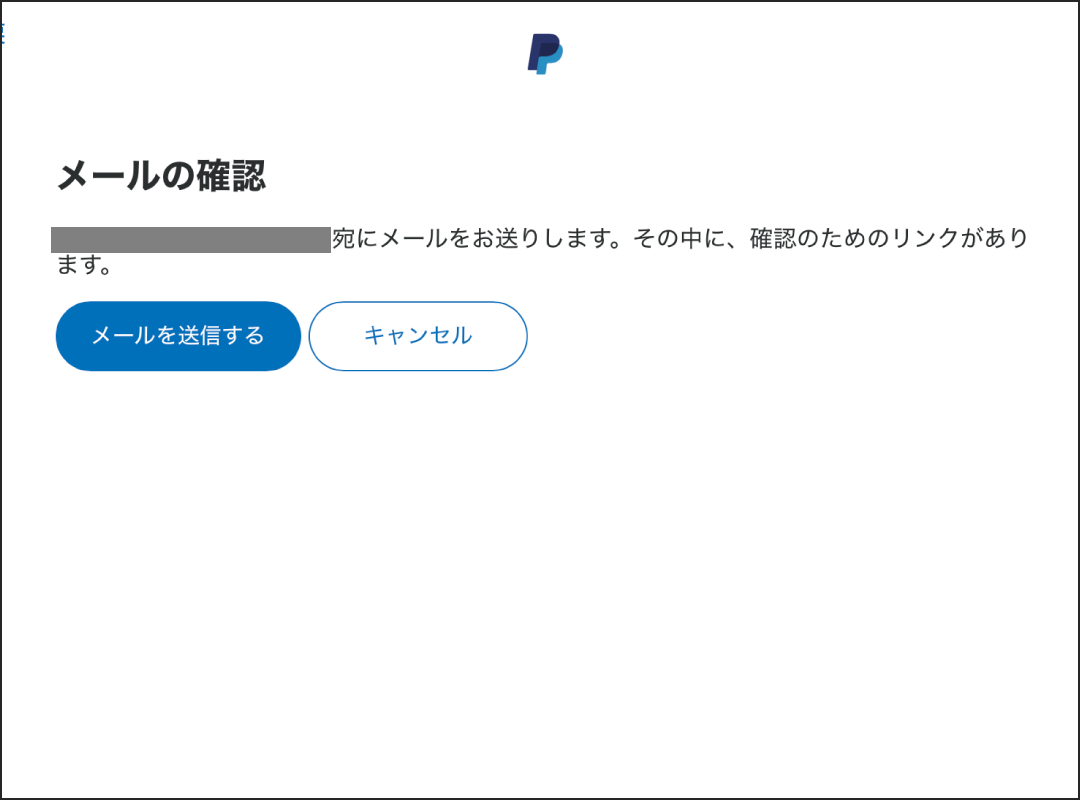
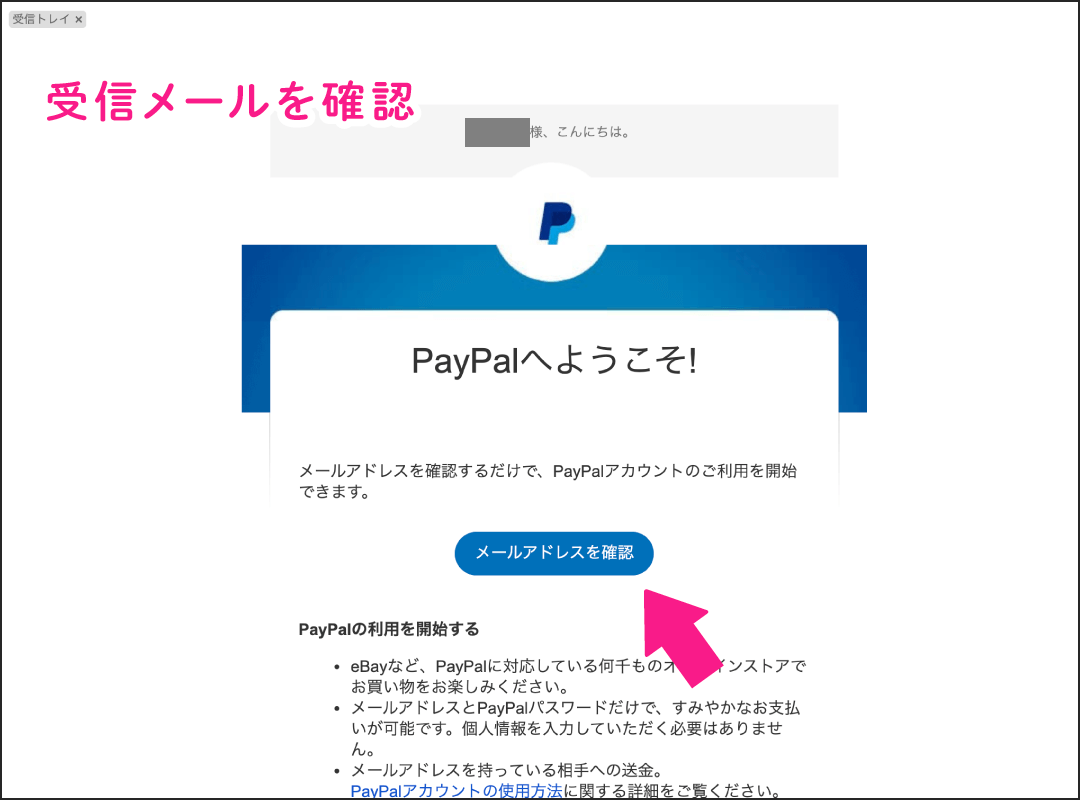
PayPalからのメール(service-jp@paypal.com)を確認してください。メールが届いたら、「メールアドレスの確認」ボタンをクリックしてください。
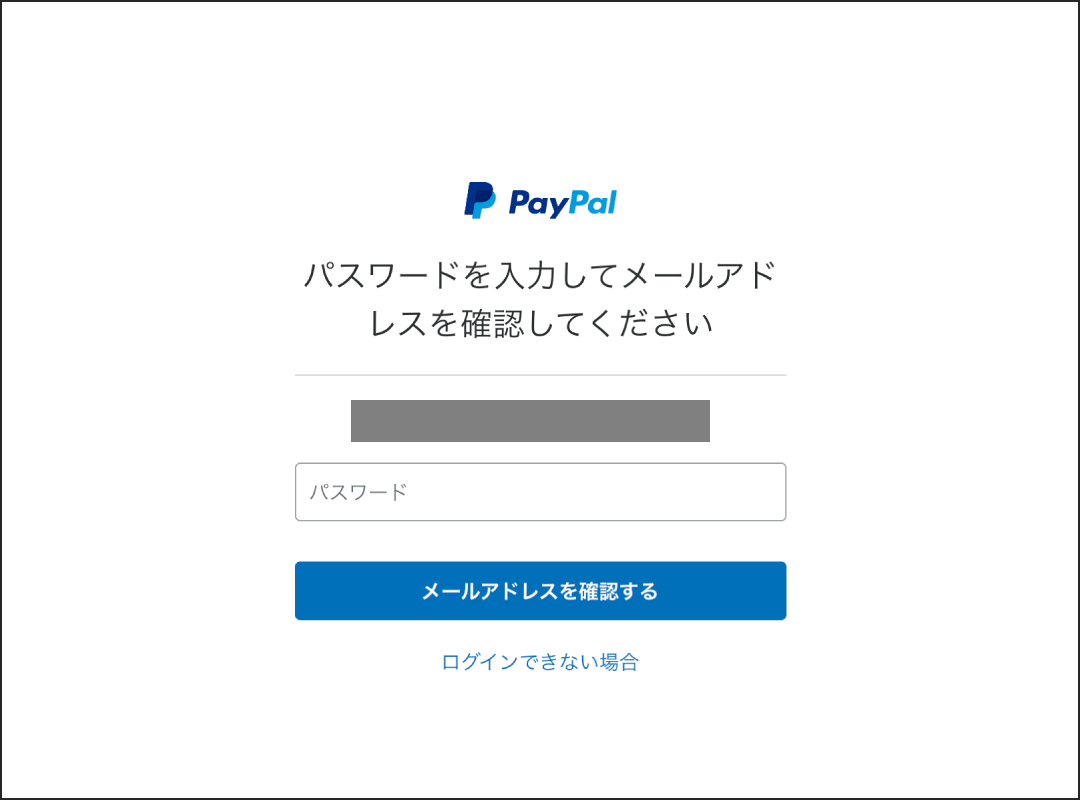
メールアドレスの確認ボタンを押すとログイン画面が表示されますので、ログイン情報を入力します。ログインできたら、アカウント登録は完了です。
PayPalの登録方法について、さらに詳しい情報はこちらをご覧ください。
※外部サイトへ移動します。
OB会費の登録方法
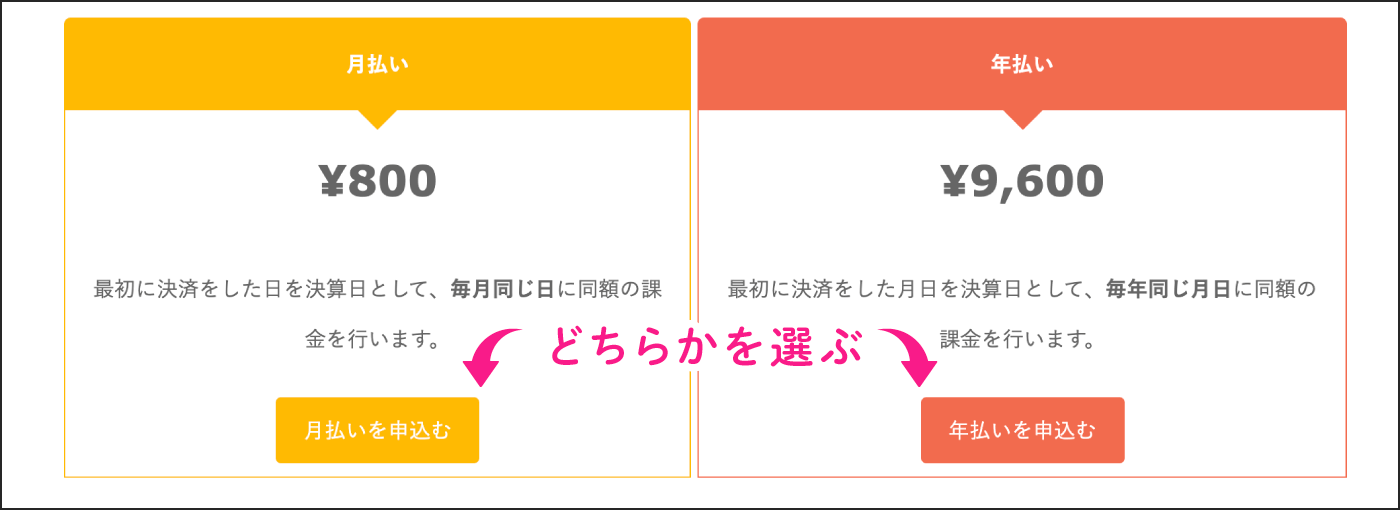
OB会費の納付は、 OB会費についてのページから登録することができます。